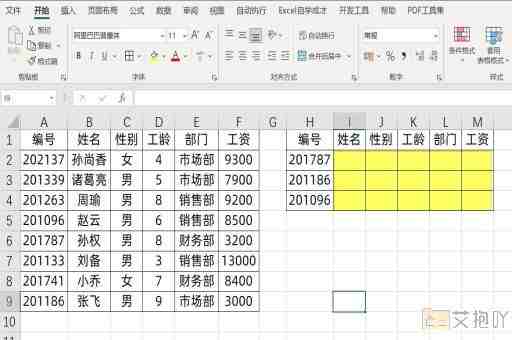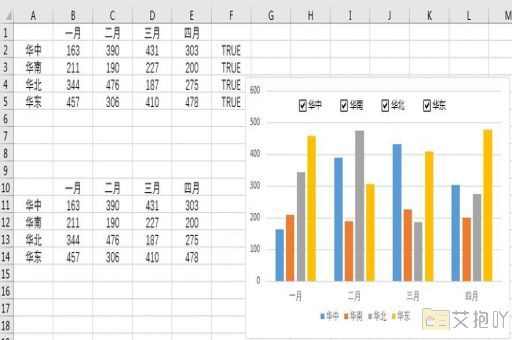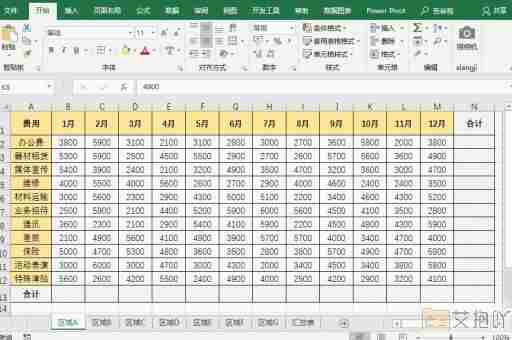怎样把excel表格内容复制到word表格
复制excel表格内容到word文档中是一个非常常见的操作,尤其在编写报告、或者简历时。以下是一篇关于如何将excel表格内容复制到word表格的详细步骤介绍。
标题:如何将excel表格内容复制到word表格
一、准备阶段
你需要打开你的excel文件,并找到你想要复制的表格。确保你的表格已经整理完毕,没有任何错误或遗漏。
二、复制excel表格
1. 选中你想要复制的单元格:你可以通过点击并拖动鼠标来选择多个单元格,或者使用键盘快捷键ctrl+a来全选整个工作表。
2. 复制所选单元格:你可以通过右键点击并选择“复制”选项,或者使用键盘快捷键ctrl+c来复制所选单元格。
三、粘贴到word表格
1. 打开你的word文档,并定位到你希望插入表格的位置。
2. 插入一个新表格:点击菜单栏上的“插入”,然后选择“表格”,并在下拉菜单中选择合适的行列数,创建一个新的空白表格。
3. 粘贴excel表格:点击新表格中的任意一个单元格,然后右键点击并选择“粘贴”,或者使用键盘快捷键ctrl+v来粘贴excel表格。
四、调整格式
1. 调整表格大小:如果你发现表格太大或太小,你可以通过拖动表格边框来调整其大小。
2. 格式化表格:你还可以通过word的“设计”和“布局”选项卡来调整表格的样式、字体、颜色等格式。
五、注意事项
1. 在复制和粘贴过程中,要确保你的excel和word都是最新版本,否则可能会出现格式错乱的问题。

2. 如果你的表格中含有公式或者图表,它们可能无法完全复制到word中,此时你需要在word中重新创建。
3. 如果你的表格很大,直接复制可能会导致word运行缓慢,这时你可以尝试先将excel表格保存为图片,然后再将图片插入到word中。
以上就是将excel表格内容复制到word表格的详细步骤。这个过程看似简单,但实际操作时可能会遇到一些问题,需要你耐心调试。希望这篇教程能帮助你顺利完成任务。


 上一篇
上一篇